이 제어를 수정하면 이 페이지는 자동으로 업데이트됩니다.
Logic Pro Mac용 사용 설명서
- 환영합니다
-
- 편곡 개요
-
- 리전 개요
- 리전 선택하기
- 리전 일부 선택하기
- 리전 오려두기, 복사, 및 붙여넣기
- 리전 이동하기
- 갭 추가 또는 제거하기
- 리전 재생 지연하기
- 리전 루프하기
- 리전 반복하기
- 리전 리사이즈하기
- 리전 음소거하기 및 솔로 지정
- 리전 타임 스트레치하기
- 오디오 리전 리버스하기
- 리전 분할
- MIDI 리전 디믹스하기
- 리전 결합
- 트랙 영역에서 리전 생성하기
- Mac용 Logic Pro의 트랙 영역에서 오디오 리전의 게인 변경하기
- 트랙 영역에서 오디오 리전 노멀라이즈하기
- MIDI 리전의 가상본 생성하기
- 반복된 MIDI 리전을 루프로 변환하기
- 리전 색상 변경
- 오디오 리전을 Sampler 악기의 샘플로 변환하기
- 리전 이름 변경
- 리전 삭제
- 그루브 템플릿 생성하기
-
- Smart Controls 개요
- 마스터 이펙트 Smart Controls 보기
- Smart Controls 레이아웃 선택하기
- MIDI 컨트롤러 자동 할당하기
- 스크린 컨트롤 자동 매핑하기
- 스크린 컨트롤 매핑하기
- 매핑 파라미터 편집
- 파라미터 매핑 그래프 사용하기
- 스크린 컨트롤의 플러그인 윈도우 열기
- 스크린 컨트롤 이름 변경하기
- 아티큘레이션 ID를 사용하여 아티큘레이션 변경하기
- 스크린 컨트롤에 하드웨어 컨트롤 할당하기
- 저장된 설정과 Smart Controls 수정사항 비교하기
- Arpeggiator 사용하기
- 스크린 컨트롤 움직임 오토메이션하기
-
- 개요
- 노트 추가
- 악보 편집기에서 오토메이션 사용하기
-
- 보표 스타일 개요
- 트랙에 보표 스타일 할당하기
- 보표 스타일 윈도우
- 보표 스타일 생성 및 복제하기
- 보표 스타일 편집하기
- 보표, 성부 및 할당 파라미터 편집하기
- Mac용 Logic Pro의 보표 스타일 윈도우에서 보표 또는 성부를 추가 및 삭제하기
- Mac용 Logic Pro의 보표 스타일 윈도우에서 보표 또는 성부 복사하기
- 프로젝트 간 보표 스타일 복사하기
- 보표 스타일 삭제하기
- 성부 및 보표에 노트 할당하기
- 별개의 보표에 폴리포닉 파트 표시하기
- 악보 기호의 보표 할당 변경하기
- 보표 전체에 걸쳐 노트 묶기
- 드럼 기보법에 매핑된 보표 스타일 사용하기
- 미리 정의된 보표 스타일
- 악보 공유하기
- Touch Bar 단축키
-
-
-
- MIDI 플러그인 사용하기
- 보조 키 컨트롤
- Note Repeater 파라미터
- Randomizer 컨트롤
-
- Scripter 사용하기
- Script Editor 사용하기
- Scripter API 개요
- MIDI 프로세싱 함수 개요
- HandleMIDI 함수
- ProcessMIDI 함수
- GetParameter 함수
- SetParameter 함수
- ParameterChanged 함수
- Reset 함수
- JavaScript 객체 개요
- JavaScript Event 객체 사용하기
- JavaScript TimingInfo 객체 사용하기
- Trace 객체 사용하기
- MIDI 이벤트 beatPos 속성 사용하기
- JavaScript MIDI 객체 사용하기
- Scripter 컨트롤 생성하기
- Transposer 컨트롤
- 트랙에 MIDI 녹음하기
-
- 용어집
- Copyright

Mac용 Logic Pro의 Environment 레이어 개요
Environment는 많은 수의 오브젝트를 빠른 속도로 생성할 수 있습니다. 이들을 체계적으로 유지하기 위해 레이어라 불리는 서로 다른 표시 레벨에 오브젝트를 할당하여 정리할 수 있습니다. 레이어는 전체 Environment의 서로 다른 ‘파트 보기’라고 할 수 있습니다. 서로 다른 레이어 상의 오브젝트를 쉽게 연결할 수 있습니다.
오브젝트가 서로 다른 레이어에 배분되어도 그 기능에는 영향이 없습니다. 따라서 이 방법은 오브젝트를 정돈하는 좋은 방법입니다. 현재 선택된 레이어의 이름이 레이어 팝업 메뉴에 표시됩니다.
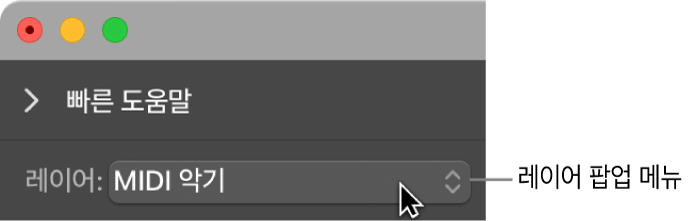
최상위의 두 레이어(모든 오브젝트 및 글로벌 오브젝트)의 위치와 존재는 보호되며 삭제할 수 없습니다.
모든 오브젝트: 이 레이어는 Environment의 모든 오브젝트를 표시합니다. 이 레이어에서 오브젝트는 일반적으로 목록으로 표시됩니다. 선택된 오브젝트의 레이어로 전환하려면 Environment 메뉴 막대에서 옵션 > 오브젝트의 레이어로 이동을 선택합니다.
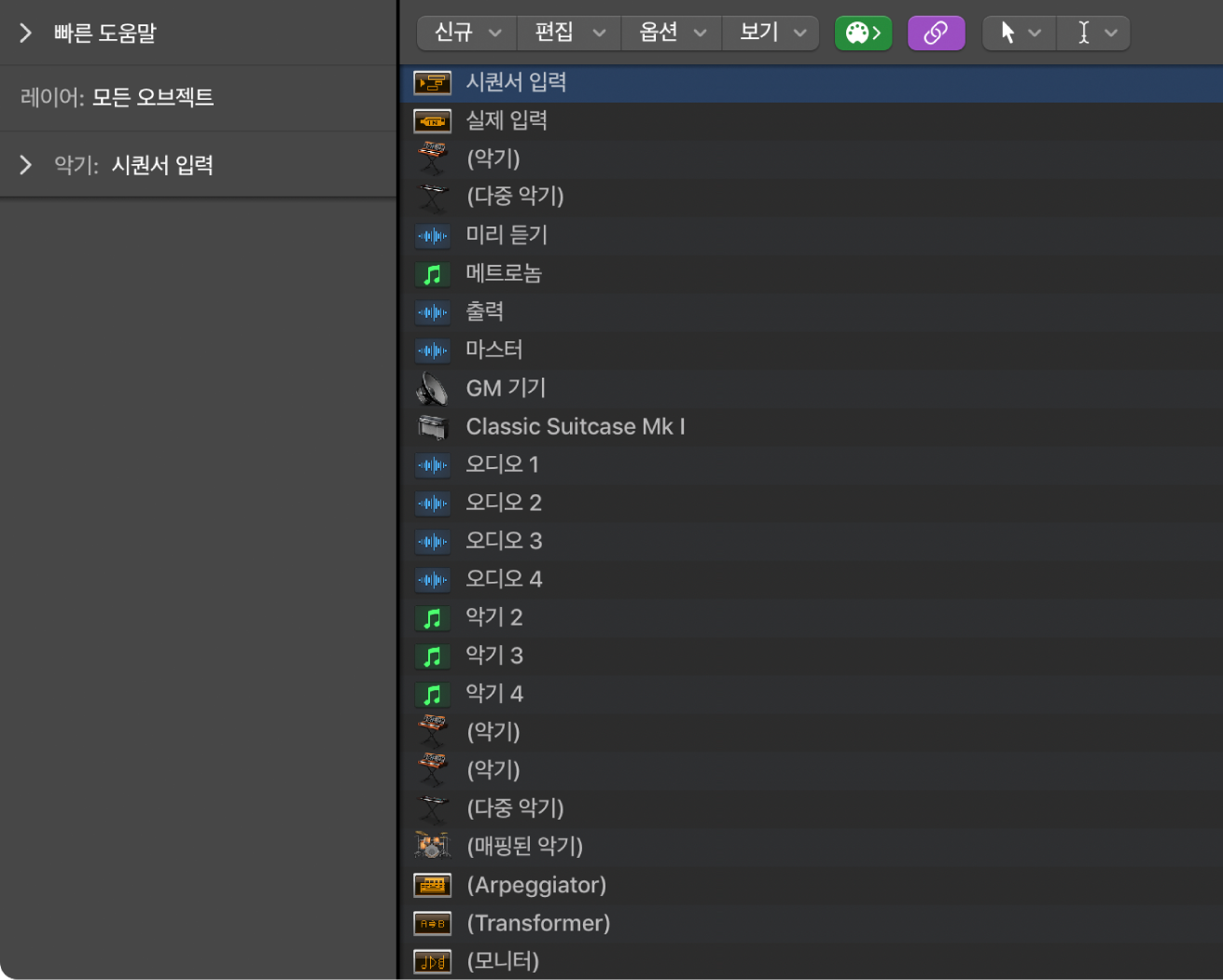
글로벌 오브젝트: 이 레이어에 배치된 오브젝트는 모든 레이어에서 표시됩니다. 이 오브젝트는 모든 레이어에서 동일한 위치에 표시됩니다. 글로벌 오브젝트로 인해 화면이 혼잡해질 수 있으므로, 이 레이어에는 가능한 한 적은 수의 오브젝트를 할당하는 것이 좋습니다.
피드백을 보내 주셔서 감사합니다.